갤럭시 블루투스 테더링을 통한 인터넷 연결 방법
갤럭시 스마트폰을 이용한 블루투스 테더링은 인터넷 연결이 필요한 다른 기기에게 모바일 데이터를 공유할 수 있는 유용한 방법입니다. 이 글에서는 갤럭시 스마트폰을 사용하여 블루투스 테더링을 설정하고 인터넷에 연결하는 방법을 단계별로 알아보겠습니다.
이 글을 읽고 얻을 수 있는 정보: 갤럭시 스마트폰의 블루투스 테더링 설정 방법, PC나 다른 기기에서 블루투스 테더링을 통한 인터넷 연결 방법 등
갤럭시 블루투스 테더링 설정 방법

1. 블루투스 활성화
- 설정 앱을 엽니다.
- 연결 을 선택합니다.
- 블루투스 를 선택하여 활성화합니다.
2. 블루투스 테더링 활성화
- 설정 앱을 엽니다.
- 연결 을 선택합니다.
- 모바일 핫스팟 및 테더링 을 선택합니다.
- 블루투스 테더링 옵션을 활성화합니다.
PC에서 블루투스 테더링을 통한 인터넷 연결 방법
Windows PC
- 설정 앱을 엽니다.
- 장치 를 선택합니다.
- 블루투스 및 기타 장치 를 선택하고 블루투스 를 활성화합니다.
- 블루투스 또는 기타 장치 추가 를 클릭합니다.
- 블루투스 를 선택하여 갤럭시 스마트폰을 검색하고 연결합니다.
- 갤럭시 스마트폰에서 연결 요청을 확인하고 수락합니다.
- 네트워크 및 인터넷 설정 으로 이동합니다.
- 상태 를 선택하고 네트워크 및 공유 센터 를 클릭합니다.
- 어댑터 설정 변경 을 클릭합니다.
- Bluetooth 네트워크 연결 을 찾아 우클릭하고 연결 을 선택합니다.
Mac
- 시스템 환경설정 을 엽니다.
- 블루투스 를 선택하고 블루투스 켜기 를 클릭합니다.
- 갤럭시 스마트폰을 목록에서 찾아 연결 을 클릭합니다.
- 갤럭시 스마트폰에서 연결 요청을 확인하고 수락합니다.
- 시스템 환경설정 으로 돌아가서 네트워크 를 선택합니다.
- 좌측 목록에서 Bluetooth PAN 을 선택하고 연결 을 클릭합니다.
기타 기기에서 블루투스 테더링을 통한 인터넷 연결










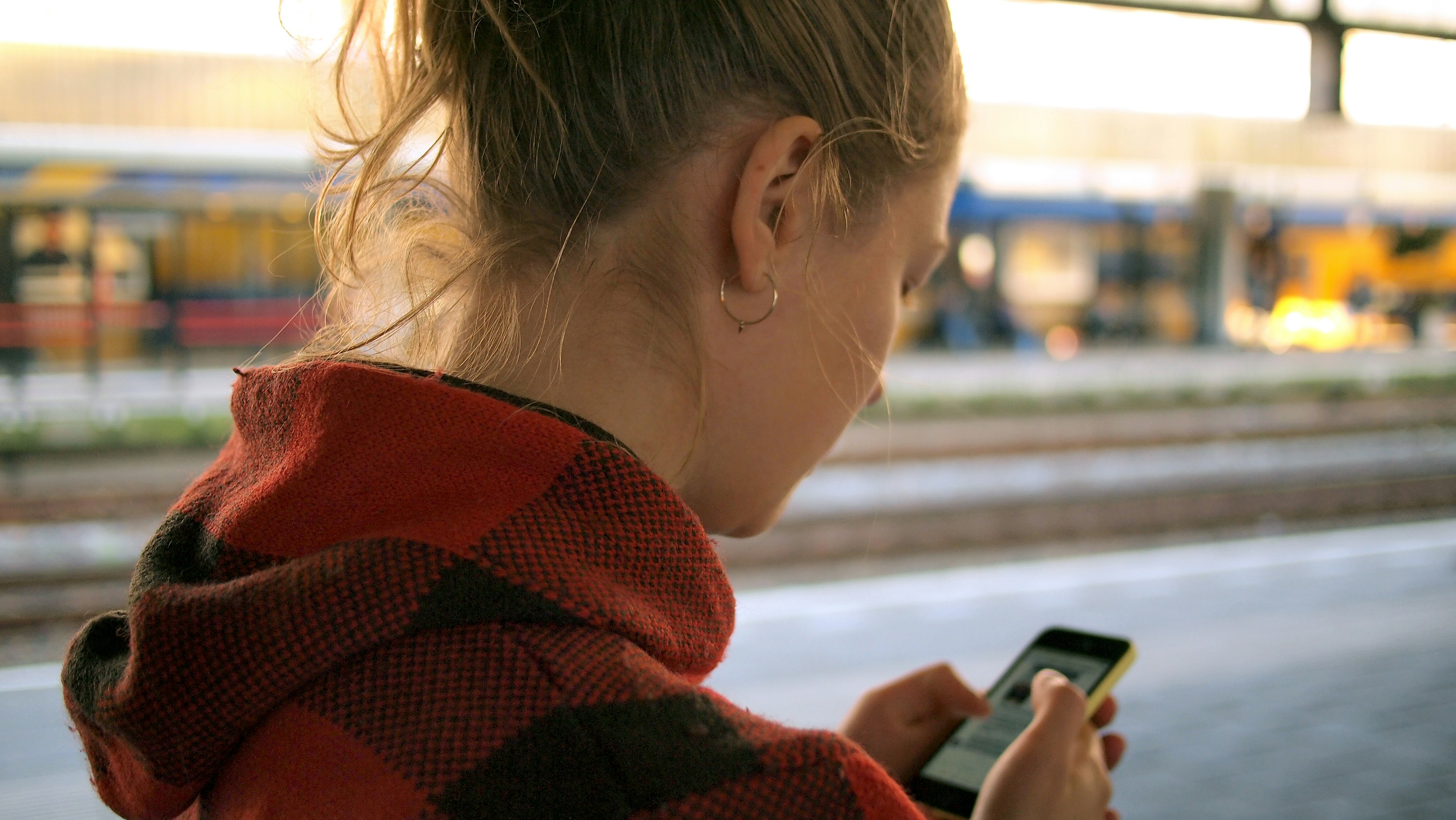


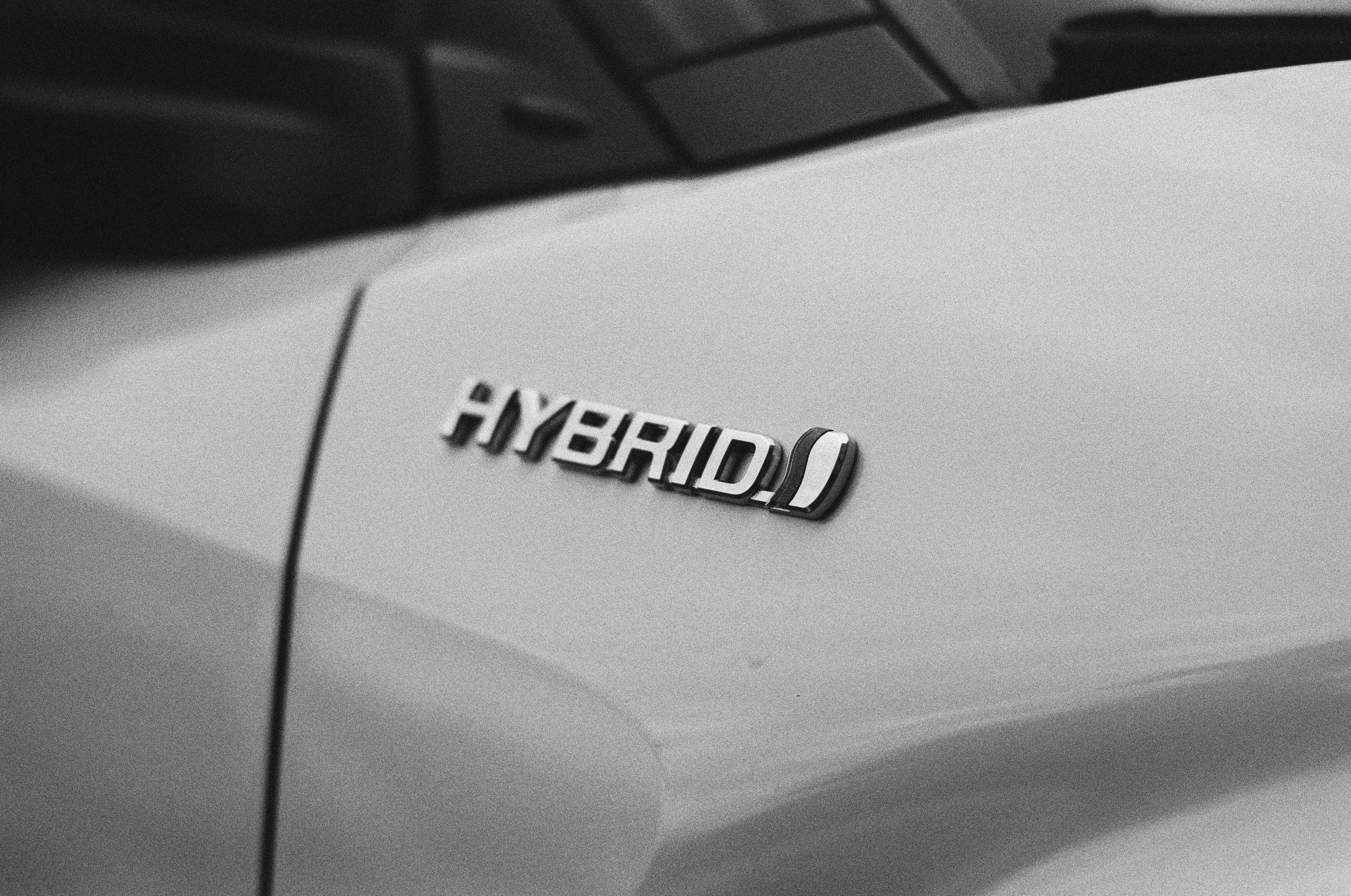

01234567891011121314
Android 태블릿
- 설정 앱을 엽니다.
- 연결 을 선택합니다.
- 블루투스 를 활성화합니다.
- 갤럭시 스마트폰과 페어링합니다.
- 네트워크 및 인터넷 설정에서 인터넷 연결 을 선택합니다.
- 블루투스 테더링 을 통해 연결된 기기를 선택합니다.
iPad
- 설정 앱을 엽니다.
- Bluetooth 를 선택하여 활성화합니다.
- 갤럭시 스마트폰과 페어링합니다.
- 설정 으로 돌아가서 Wi-Fi 를 선택합니다.
- Bluetooth PAN 을 선택하여 인터넷에 연결합니다.
데이터 정리 표
| 절차 | Windows PC | Mac | Android 태블릿 | iPad |
|---|---|---|---|---|
| 블루투스 활성화 | 설정 > 장치 > 블루투스 | 시스템 환경설정 > 블루투스 | 설정 > 연결 > 블루투스 | 설정 > Bluetooth |
| 블루투스 테더링 활성화 | 갤럭시: 설정 > 연결 > 테더링 | 갤럭시: 설정 > 연결 > 테더링 | 갤럭시: 설정 > 연결 > 테더링 | 갤럭시: 설정 > 연결 > 테더링 |
| 블루투스 페어링 | 장치 추가 후 갤럭시와 연결 | 블루투스 켜기 후 갤럭시와 연결 | 블루투스 켜기 후 갤럭시와 연결 | 블루투스 켜기 후 갤럭시와 연결 |
| 인터넷 연결 | 네트워크 및 공유 센터 > 연결 | 네트워크 > Bluetooth PAN > 연결 | 네트워크 및 인터넷 > 연결 | 설정 > Wi-Fi > Bluetooth PAN |
FAQ

Q1. 블루투스 테더링이 작동하지 않아요. 어떻게 해야 하나요?
블루투스가 양쪽 장치에서 모두 활성화되었는지 확인하고, 두 장치를 다시 페어링해 보세요. 그래도 문제가 해결되지 않으면, 갤럭시 스마트폰의 네트워크 설정을 재설정해 보세요.
Q2. 블루투스 테더링을 사용할 때 데이터 사용량이 많아지나요?
블루투스 테더링은 모바일 데이터를 사용하므로, 데이터 사용량이 증가할 수 있습니다. 데이터 사용량을 모니터링하고 필요 시 데이터 절약 모드를 활성화하세요.
Q3. 블루투스 테더링 속도가 느린 이유는 무엇인가요?
블루투스 테더링은 와이파이 테더링보다 속도가 느릴 수 있습니다. 여러 기기에서 동시에 사용하거나 블루투스 범위가 멀리 떨어져 있으면 속도가 느려질 수 있습니다.
갤럭시 스마트폰을 통해 블루투스 테더링을 설정하고 인터넷에 연결하는 방법을 잘 이해하고 활용하여 언제 어디서나 인터넷을 사용할 수 있기를 바랍니다.














 01234567891011121314
01234567891011121314